Pantalla de iPhone queda en modo de zoom, ¿cómo solucionarlo?
"Mi pantalla del iPhone 13 está atascada en la pantalla de Zoom y no cambia. ¡Ayuda!"
--- De Apple Discussions
El modo de zoom de iOS aumenta el tamaño del texto y los íconos de las aplicaciones. Pero a veces es muy molesto si el iPhone se queda ampliado en la pantalla de bloqueo, o algunas aplicaciones no funcionan en modo zoom. ¿Qué harías con la pantalla de repente ampliada en tu iPhone? Aquí enumeramos 5 consejos para solucionar esto. También puedes ver el video a continuación para ahorrar tiempo de lectura.

5 consejos para solucionar el iPhone atascado en modo Zoom
- Consejo 1: Desactivar el modo Zoom
- Consejo 2: Reiniciar tu iPhone
- Consejo 3: Usar el modo de recuperación de ReiBoot
- Consejo 4: Restablecer todas las configuraciones del iPhone
- Consejo 5: Reparar el sistema del iPhone con ReiBoot
Consejo 1: Desactivar el modo Zoom
Si has habilitado el modo Zoom, la forma más rápida de solucionar el problema del iPhone atascado en el modo Zoom es usar gestos. Toca dos veces la pantalla con tres dedos y verás que los íconos o textos vuelven a su tamaño normal.
Después de eso, en caso de que te encuentres en esta situación nuevamente, ve a Configuración para desactivar el modo Zoom. Abre Configuración y toca en Accesibilidad > Zoom. Cambia el interruptor para apagarlo.
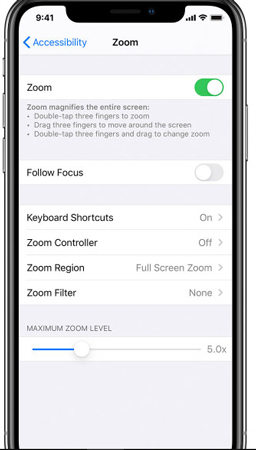
También puedes usar iTunes para desactivar el Zoom en tu iPhone cuando te enfrentes a la pantalla del iPhone ampliada y atascada. Conecta tu dispositivo a tu computadora mediante un cable USB y haz clic en Configurar accesibilidad en la página Resumen/General. Selecciona la opción: Ninguna. Haz clic en Aceptar y listo. El problema se resolverá.
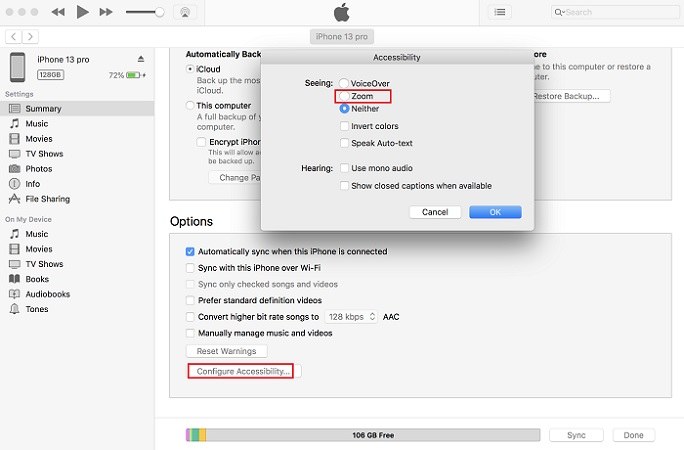
Consejo 2: Reiniciar tu iPhone
A veces, con el iPhone ampliado y atascado, en realidad es muy difícil apagarlo. Pero reiniciar tu iPhone puede ayudar. Según los modelos de tu iPhone, simplemente presiona y mantén presionado el botón de reposo/activación o el botón lateral y uno de los botones de volumen. Luego desliza el deslizador para apagar el dispositivo. Enciéndelo después de 3-5 minutos y verás que la pantalla vuelve a la normalidad.

Consejo 3: Usar el modo de recuperación de ReiBoot
A veces, el modo de recuperación del iPhone puede ayudarte a solucionar el problema del iPhone ampliado y atascado. Aquí te recomendamos el software gratuito: Tenorshare ReiBoot para que tu iPhone entre y salga del modo de recuperación con un solo clic.
- Primero descarga e instala Tenorshare ReiBoot en tu PC. Conecta tu iPhone al PC
Cuando la herramienta haya detectado automáticamente tu dispositivo, haz clic en "Entrar en modo de recuperación" y luego en "Salir del modo de recuperación" para reiniciar tu iPhone.
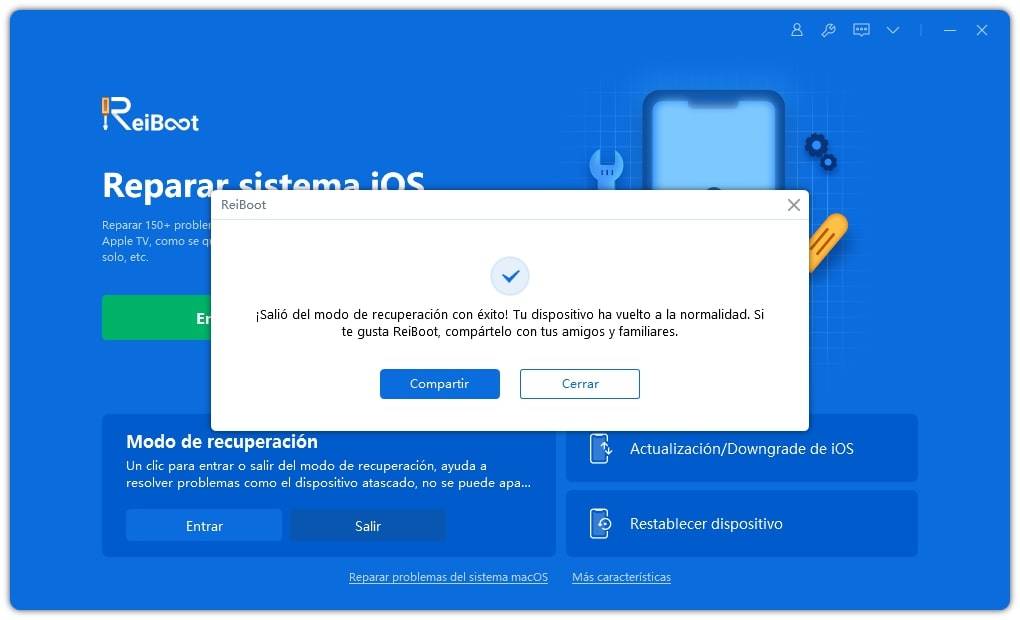
Consejo 4: Restablecer todas las configuraciones del iPhone
Si tu iPhone logra reducir el zoom, pero se queda atascado en la pantalla ampliada de nuevo, puede haber algún problema en la configuración del dispositivo. Intenta restablecer todas las configuraciones de tu iPhone esta vez.
- Abre Configuración y ve a General > Transferir o restablecer iPhone > Restablecer.
Toca en Restablecer todas las configuraciones.

Consejo 5: Reparar el sistema del iPhone con ReiBoot
Por último, pero no menos importante, una de las razones que causan que el iPhone se atasque en el modo de zoom es un problema en el sistema del iPhone. Si todos los métodos anteriores no funcionan, entonces puedes considerar reparar el sistema iOS con Tenorshare ReiBoot como un paso adicional. Es compatible con todos los modelos de iPhone, por lo que no importa si es iPhone 11 atascado en zoom o iPhone XR con la pantalla ampliada, puedes depender de él para solucionarlo.
Ejecuta ReiBoot que ha sido descargado en tu PC. Esta vez, haz clic en Iniciar para comenzar directamente.

Selecciona Reparación estándar para evitar cualquier pérdida de datos y continúa.

Descarga el paquete de firmware. Y cuando se complete, puedes comenzar el proceso de reparación.

En unos minutos, tu iPhone se reiniciará sin más problemas de zoom.

Conclusión
Hemos mencionado 5 consejos útiles para solucionar el problema de la pantalla del iPhone atascada en zoom. Seguramente podrás devolver los textos y logotipos de las aplicaciones de tu iPhone a su tamaño normal. Y el método definitivo - Tenorshare ReiBoot solucionará los problemas del sistema que podrían causar que el iPhone se atasque.
- Repara 150+ problemas y errores iOS 18 en iPhone, iPad y iPod.
- Funciona bastante bien en dispositivo se queda en logo manzana, pantalla negra, se queda en modo recuperación, se reinicia solo, falló al jailbreak iOS 18, etc.
- Restaura tu dispositivo de fábrica sin iTunes.
- Soporta todos los modelos de iPhone, iPad o iPod y el último iOS 18 y versiones anteriores.

ReiBoot for iOS
El software gratuito número 1 para reparación y recuperación del sistema iOS
Reparación rápida y sencilla












